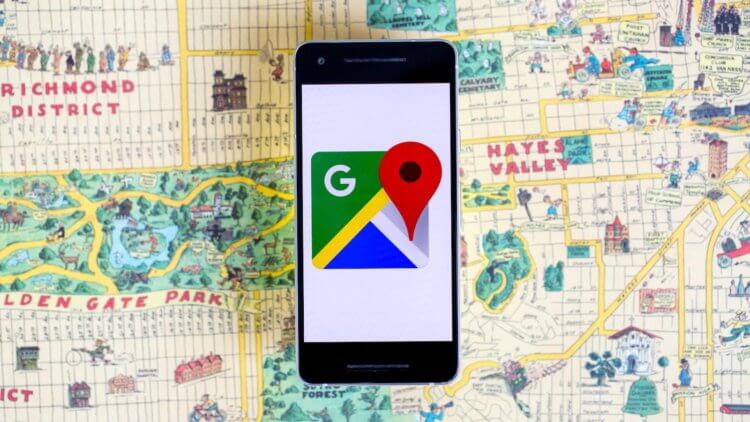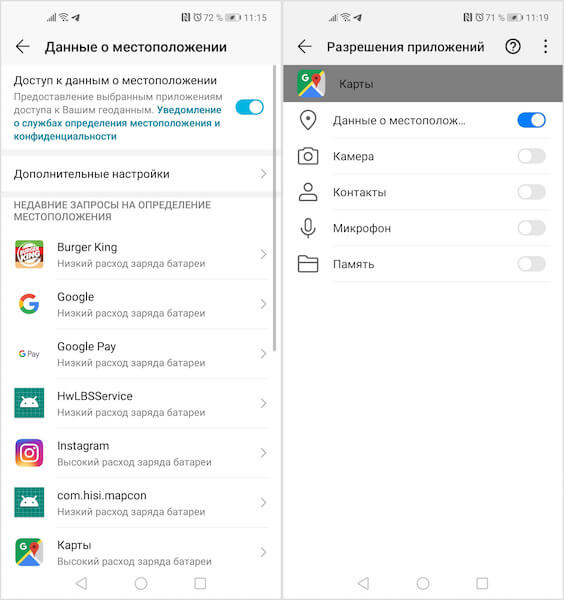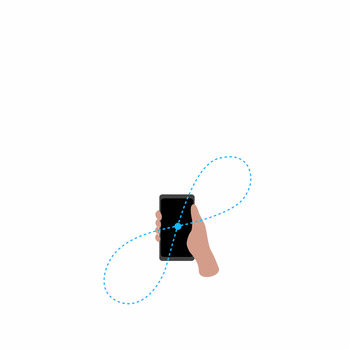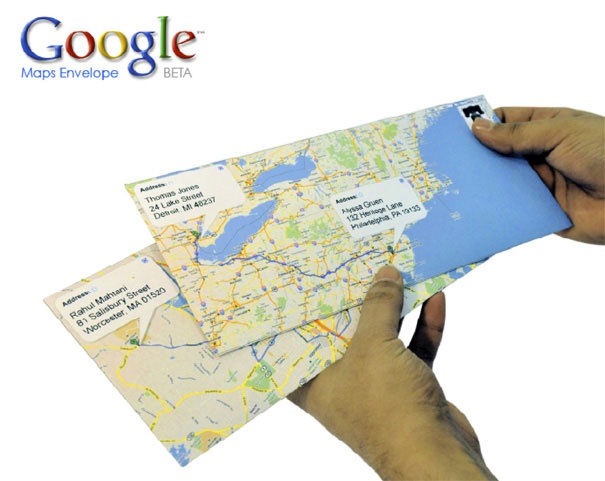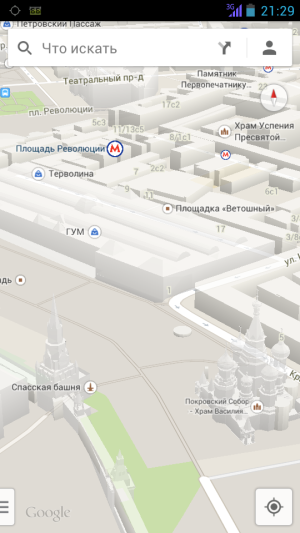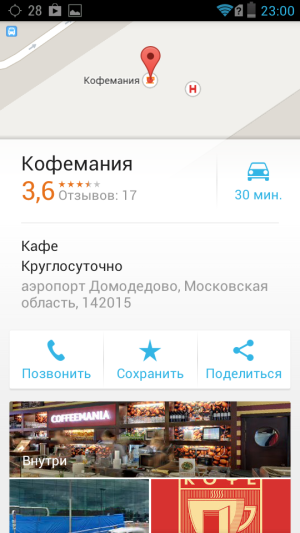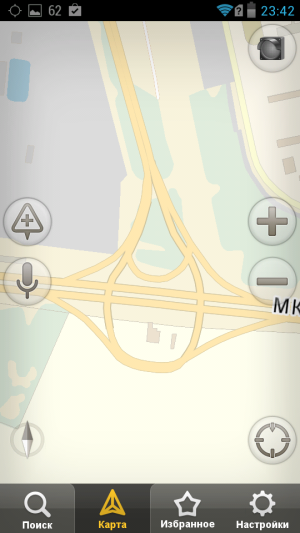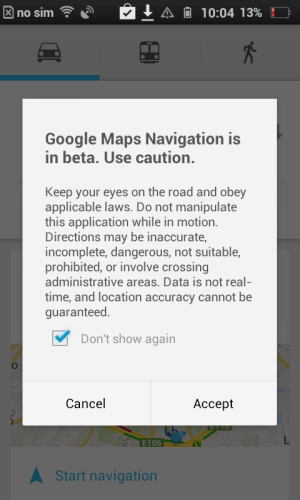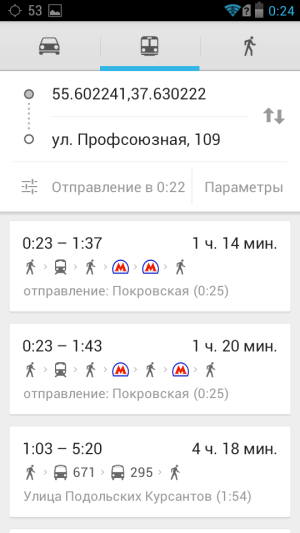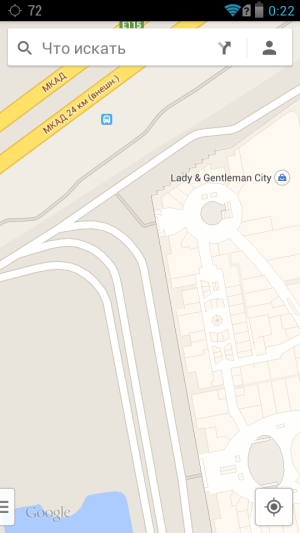- Как откалибровать Google Maps на Android
- Как повысить точность в Google Maps
- Как откалибровать компас на Android
- Работа с интерфейсом в Google Maps SDK для Android
- Google Карты: обзор навигационного ПО для Android
- Общая информация
- Ценообразование и лицензионная политика
- Системные требования
- Функциональность
- Интерфейс
- Краткое резюме
- Поиск и работа с картой
- Краткое резюме
- Актуальность карт
- Маршруты и навигация
- Краткое резюме
- Всякие «плюшки»
- Тестирование
- Выводы
Как откалибровать Google Maps на Android
Точность является ключевой характеристикой навигационных приложений. Если карты не способны чётко определять ваше местоположение, нет никакой гарантии, что вы вообще доберётесь до точки своего следования, тем более, если ориентироваться приходится в незнакомой местности. В таких ситуациях лучше всего выбирать проверенные навигаторы, которые точно не подведут. Для большинства таким навигатором является приложение Google Maps, но иногда даже оно даёт сбой.
Google Maps неправильно определяют местоположение? Есть решение
Если Google Maps при определении вашего местоположения демонстрируют слишком большую погрешность, это можно исправить. Скорее всего, причина, по которой карты стали давать сбой, кроется в том, что у вас отключены службы определения местоположения.
Как повысить точность в Google Maps
- Откройте “Настройки” и перейдите в раздел “Безопасность и конфиденциальность”;
- Здесь выберите “Данные о местоположении” и активируйте параметр “Доступ к данным о местоположении”;
Настройка служб геолокации
- Затем перейдите в “Приложения” — “Карты” — “Права” и активируйте параметр “Данные о местоположении”.
Как откалибровать компас на Android
Однако погрешность — далеко не единственная проблема, с которой сталкиваются пользователи Google Maps. Иногда карты определяют ваше местоположение в зеркальном формате. Из-за этого, когда вы следуете по маршруту, он прокладывается как бы задом наперёд. Это чрезвычайно неудобно, особенно при движении по пути, на котором встречаются постоянные повороты и перекрёстки. В таких ситуациях обычно спасает простая калибровка компаса.
- Откройте Google Maps на своём смартфоне под управлением Android;
- Держа приложение активным, несколько раз обведите им в воздухе восьмёрку;
Калибровка компаса в Google Maps
- После проведения калибровки луч направления станет более узким, чем до этого, и будет указывать в верную сторону.
Читайте также: Как измерить расстояние в Google Maps
С большой долей вероятности советы, описанные здесь, помогут вам, повысив точность определения местоположения в Google Maps. Однако если ничто из перечисленного не сработало, попробуйте воспользоваться другим приложением для навигации. Если проблема не ушла, возможно, причина неправильного геопозиционирования — в сбое в аппаратном обеспечении, а значит, помочь в этой ситуации может только квалифицированный ремонт.
Новости, статьи и анонсы публикаций
Свободное общение и обсуждение материалов
Вопросы зарядки смартфонов до сих пор вызывают много споров и противоречий. Одни говорят так, другие с ними спорят, и при этом непонятно, кто на самом деле прав. Больше всего вопросов вызывает то, можно ли заряжать смартфон, когда он заряжен, и можно ли ставить смартфон на зарядку на ночь. Все эти вопросы связаны с тем, что пользователи часто просто не понимают, как устроена батарея их устройства. А еще свой отпечаток накладывает ”эффект памяти”, которым нас так много пугали несколько лет назад. И некоторые аккумуляторы имеют его до сих пор, но давайте попробуем разобраться, стоит ли этого бояться и как вообще заряжать смартфон, чтобы он не просто работал, но и радовал своего владельца.
Несмотря на то что все уже давным-давно перешли в мессенджеры, ключевая информация от банков, магазинов, служб доставки и других организаций мы всё равно получаем по SMS. Причём в большинстве случае мы даже не подписываемся на эти рассылки. Нас на них просто подписывают без нашего ведома, чем и пользуются разного рода мошенники и спамеры, действуя вразрез с законом о персональных данных. Так что нет ничего удивительного, что от большей части рассылок мы бы хотели отказаться. Рассказываю, как это сделать правильно и как, наоборот, делать не нужно.
Культура общения в социальных сетях имеет свои особенности по сравнению с реальной жизнью. То, что является абсолютной нормой на письме, в интернете может восприниматься, как что-то странное и непонятное. И с каждым новым поколением пользователей нормы и правила меняются. Когда-то мы писали СМС в строго укороченном варианте, потому что так было дешевле, а сейчас можно слогать целые поэмы в сети, но большинство этим не занимается. Попробуем разобраться, что же изменилось в культуре общения в ближайшее время.
Источник
Работа с интерфейсом в Google Maps SDK для Android
Данная статья будет полезна тем, кто ранее не использовал в своей работе Google Maps SDK.
Под катом описаны основные приемы работы с картой, такие как добавление и управление маркерами, способы перемещения камеры над картой, управление зумом, построение маршрута и геокодинг. А так же ограничения и способы их обхода.
Источник
На написание статьи меня сподвиг собственный опыт, который я извлек при написании приложения для курьеров использующего в своей работе гугл карты. Так что все скриншоты и возможное упоминание бизнес логики будут происходить в контексте построения интерфейса курьера.
К сожалению Google Maps SDK for Android не позволяет изменять положение кнопок управления, т.н. UI controls, к ним относятся: IndoorLevelPicker — показ поэтажного плана строений, Compass — компас, My Location button — перейти на карте к текущему местоположению, Map toolbar — кнопи построения маршрута и открытия карты, а так же ZoomControls — увеличения и уменьшения маштаба карты.
На примере Map toolbar и ZoomControls посмотрим какие сложности могут возникнуть из-за невозможности сменить положение контролов и как это обойти.

Проблемы с отображением UI controls из SDK (выделено оранжевым) и их кастомные аналоги (выделено зеленым)
В данном случае у нас в правом нижнем углу расположена кнопка (floating action button) перехода к списку адресов заказов на доставку, на картинке слева видно, что ZoomControls оказались под ней и практически недоступны для нажатия. На картинке справа, при нажатии на маркер, появляются кнопки из Map toolbar, они так же оказались под кнопкой перехода к списку заказов.
Первое что нам необходимо сделать — это скрыть отображение оригинальных кнопок. Сделать это можно переопределив метод onMapReady, он вызывается в тот момент, когда карта готова к использованию.
Добавляем в верстку фрагмента нужные кнопки, там где они должны быть в соответствии с нашим дизайном:

Расположение кастомных кнопок управления картой
Затем в методе onCreateView указываем действия, которые должны произойти при нажатии на наши кнопки:
Особенность метода animateCamera в том, что маштаб изменяется плавно, а не мгновенно и если нужно, например, отключить анимацию конкретной кнопки зума, по достижению максимального или минимального маштаба, то для этого нужно переопределить метод onCameraIdle, который вызывается в момент прекращения изменения маштаба карты.
Что бы выполнить какое либо действие с маркером(кроме перетаскивания), например, создать новый заказ, удалить случайно поставленный маркер, перейти в уже существующий заказ или позвонить по телефону казанному в заказе добавляем в верстку соответствующие кнопки управления и прописываем их обработчики.

Кнопки управления маркером
Еще одна особенность, это то что в SDK нет кнопки для удаления поставленного на карту маркера. Для этого тоже делаем свою кнопку:
При нажатии на маркер открывается его заголовок, нажатие на который так же можно использовать для совершения какого либо действия, я при нажатии на заголовок нового маркера создаю новый заказ на доставку курьеру, а на маркер уже существующего заказа — открываю подробную информацию о доставке, включающюю перечень товаров.
Процесс вывода нескольких маркеров (считай списка заказов) на карту ничем принципиально не отличается от вывода одного маркера. Маркер состоит из координат (position), заголовка (title), мелкого текста под заголовком (snippet) и тэга (setTag) — его можно использовать для идентификации множества маркеров на карте.

Несколько маркеров на карте
Пара слов о геокодере
Геокодер используется для получения адреса, на основании координат. Поставив маркер на карте и нажав кнопку добавить заказ, мы получаем географические координаты нужной точки, т.е. широту и долготу. Но для удобства пользователя неплохо будет показать адрес в человекочитаемом виде, т.е., например, страна, город, улица, дом.
Google Maps SDK содержит класс Geocoder, вызвав его метод getFromLocation можно получить массив адресов по указанным координатам.
Для того, что бы не блокировать UI thread долгими, особенно если медленный или недоступный интернет, вызовами — будем использовать RxJava:

Полученный адрес точки на карте на основании географических координат
Источник
Google Карты: обзор навигационного ПО для Android
Общая информация
В следующем году проект «Карты Google» отметит круглую дату — десятилетие с момента своего создания, и ему есть чем гордиться. За свое десятилетие он оброс всевозможными сервисами, API, стал коммерчески успешным и популярным во всем мире.
Что касается мобильной версии для Android, то она стала доступна пользователям одновременно с официальным выходом этой операционной системы в 2008 году, а журналистам ее работа демонстрировалась еще задолго до этого события. С тех пор функциональность «Карт» постоянно дополнялась, а само приложение непрерывно совершенствовалось. Ему «покорялись» новые страны, где появлялись десятки и сотни детализированных карт городов, фотографии улиц, режим StreetView, спутниковая и аэрофотосъемка, маршруты с использованием общественного транспорта и автонавигация. На последней функции мы и сделаем основной акцент в нашем обзоре, сосредоточившись в основном на ее применимости на территории России.
Ценообразование и лицензионная политика
Для конечного пользователя приложение бесплатно. Платным является лишь использование API карт в коммерческих целях (не во всех случаях). Также существуют ограничения по трафику при использовании API, за превышение которых устанавливается отдельная плата.
Системные требования
Существуют версии для всех ОС Android, но рекомендуются версии ОС 4.0 и более поздние.
Функциональность
Основные функции приложения Карты Google 7.7.0 отражены в нашей традиционной таблице:
| Интерфейс | |
| Ручное масштабирование карты во время навигации | да |
| Индикаторы аккумулятора / спутников / GSM | строка статуса ОС |
| Смена ориентации карты | да |
| Ручное вращение карты | да |
| Информация о пробеге | нет |
| Экран обзора спутников | нет |
| Режим 3D | да |
| Наклон карты | да |
| Панель быстрого доступа | нет |
| «Маршрутный компьютер» | нет |
| Ночной режим | да |
| Дополненная реальность | нет |
| Поиск | |
| Универсальный | да |
| Адресный | нет |
| По координатам | да (через Google) |
| POI вокруг / у точки / у финиша | да / да / да |
| Голосовой ввод | да |
| Работа с маршрутами | |
| Сохранить / загрузить / переслать | нет / нет / нет |
| Имитация езды по маршруту | нет |
| Отображение целиком | да |
| Работа с треками | нет |
| Режимы работы: легковой авто / грузовой / пешеходный / общественный транспорт | да / нет / да / да |
| Карты | |
| Обновление карт | online |
| Возможность загрузки и использования офлайн | да, отдельных участков* |
| Поставщик карт | собственные |
| Установка сторонних и бесплатных карт | нет |
| Редактирование карт | только сообщения об ошибках |
| Онлайн-сервисы | |
| Отображение пробок | да |
| Динамические POI | из Waze |
| Друзья на карте | нет |
| Тематические новостные ленты | нет |
| Фото на карте | только для POI |
| Обзорные фотографии улиц (Streetview) | да |
| Погода | нет |
| Запрет выхода в Сеть | нет |
* функция заявлена и описана в разделе помощи, а также присутствовала в предыдущих версиях приложения, но начиная с 7.6.х найти ее и воспользоваться ею не удалось
Интерфейс
Интерфейс приложения одновременно прост, красив и практичен. В некотором смысле, его также можно назвать спартанским: на экране минимум управляющих элементов и минимум деталей на карте. Контуры зданий появляются только на очень крупных масштабах, нет никакого нагромождения значков POI при прокрутке карты.
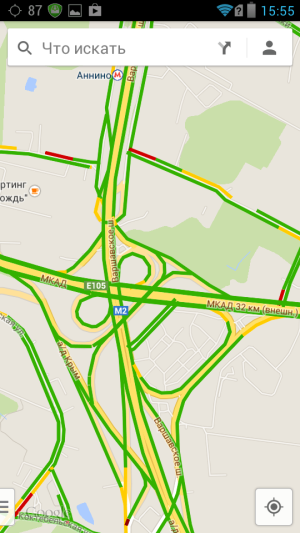
Новомодное 3D присутствует, причем многие здания имеют не только соответствующую высоту, но и полноценные 3D-модели. Чтобы оценить его, нужно наклонить карту проведя двумя пальцами снизу вверх по экрану.
Основное меню также аскетично до предела.

А раздел настроек и вовсе практически пуст.
Также очень приятно, что даже на маломощных одноядерных системах приложение работает очень быстро. Прокрутка карты происходит с легкостью и практически без задержек.
Краткое резюме
Понравилось: аскетичность, простота, быстрая и плавная работа.
Не понравилось: —
Поиск и работа с картой
Кто бы сомневался, что кроме универсальной поисковой строки в приложении ничего другого не предусмотрено. Она проста и удобна, вдобавок имеет голосовой ввод, реализованный встроенными средствами ОС. Но последний немного туговат на ухо. У Яндекса распознавание реализовано заметно лучше.
Разумеется, у поисковой строки есть подстрочник, который показывает наиболее вероятные (или популярные) варианты по мере набора слова или фразы. Однако в нем частенько встречаются фразы по 8-10 слов. Откуда они там берутся — сказать сложно.
У текстового поиска тоже есть своя «тугоухость». Хотя с корпусами, строениями и буквами домов особых проблем нет (но иногда все же случаются осечки, потому все время ждешь подвоха), с владениями система уже путается. Например, не получится найти на карте в Москве «Булатниковская владение 2», где расположена заправка сети Лукойл, даже если в строчке написать «Булатниковская вл2д», как это отображается в подписи на самой карте, или «Булатниковская, 2 — Д», как это указано в информации о заправке на карте, или «Булатниковская, владение 2Д», как написано в информации о здании, если просто нажать на нем на карте. Запутались? Вот и Google тоже путается. Тяжко ему в России. Но дальше — больше. Если в поиске набрать «Булатниковская 4 к2», то приложение начнет вам подсовывать улицу «Болотниковскую», расположенную в другом районе Москвы, где есть дома с аналогичными номерами:
Схожая проблема наблюдается и при поиске некоторых других улиц.
Есть проблема и с POI. Вам надо найти магазин ОБИ, что рядом с метро «Теплый стан»? По версии Google, он переехал в город Видное:
Конечно, мы специально выдали подборку бредовых вещей (не всех, мы экономим ваше время). Потому добавим, что в целом поиск не так плох, как мы его обрисовали, но и не так хорош и удобен, как у Яндекс.Навигатора. При поиске POI в Google Картах попадается много мусора, ошибок, а также иногда отсутствует информация о крупных торговых магазинах и центрах. Но есть у него и большой плюс: оценки и отзывы пользователей, привязанные к объектам POI. А также фотографии.
Разумеется, вы также можете оставить свой отзыв, оценку или фото, если захотите.
Еще один положительный момент — что указав на любое место карты, можно получить по нему необходимую информацию (телефон, веб-сайт и т. д.), включая вышеупомянутые фотографии, отзывы и оценки.
Также через просмотр дополнительной информации можно перейти к режиму просмотра уличных панорам (Streetview).

Если на карте вами была замечена ошибка, можно в пару нажатий сообщить о ней разработчикам.
И такого подхода хочется пожелать всем. Правда, на наши пару существенных замечаний мы так и не дождались никакой реакции спустя неделю.
Краткое резюме
Понравилось: наличие универсальной поисковой строки, отзывы и оценки, функция Streetview, возможность сообщить об ошибке.
Не понравилось: от поиска все время ждешь дезинформации, средняя работа функции распознавания речи, ошибки и мусор в базе POI, немодерируемые отзывы и отсутствие фильтра по словам, кривоватый подстрочник.
Актуальность карт
Традиционно мы выносим оценку в этом пункте, изучая те места карты, которые недавно менялись и хорошо знакомы автору данной статьи. И это второй случай в нашей практике, после детального изучения шести самых популярных навигационных приложений для Android, когда мы видим карту Москвы в относительно запущенном состоянии. Множество новых дорог и развязок либо вовсе отсутствуют, либо прорисованы неверно. Например, развязка улицы Подольских курсантов и МКАД содержит только разворотную эстакаду над МКАДом, которой на самом деле нет. То есть кто и с какого бодуна нарисовал эту развязку — загадка. На всякий случай приведем скриншот этого безобразия в сравнении с Яндекс.Навигатором:
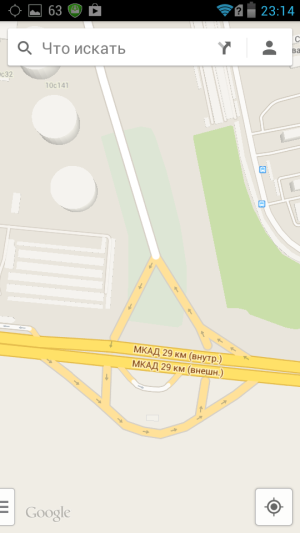
Но понятнее всего эта развязка изображена на Яндекс.Картах:
Схожие проблемы были замечены на Профсоюзной, Ярославке и других магистралях.
Усугубляет ситуацию то, что многоуровневость развязок отображается не в соответствии с тем, какое дорожное полотно выше (то, по логике, должно быть нарисовано сверху), а иногда хаотично и непредсказуемо.
Также есть проблема и с адресами. Части новостроек, введенных в эксплуатацию 4-5 лет назад, на карте нет вовсе. Другая часть присутствует в виде плоских контуров без адресов.
В общем, все это странно.
Маршруты и навигация
Приложение сразу сообщает, что функция автонавигации находится в состоянии бета-версии.
И мы с этим полностью согласны. Разработчикам тут еще есть над чем потрудиться, хотя, в общем, все функционирует относительно неплохо. Но давайте по порядку.
Очень обрадовало, что маршрутов строится сразу несколько, а пользователю потом предоставляется выбор, где указано расстояние и время движения по каждому из них с учетом загруженности дорог. Все маршруты можно одновременно вывести на карту и сравнить их визуально.
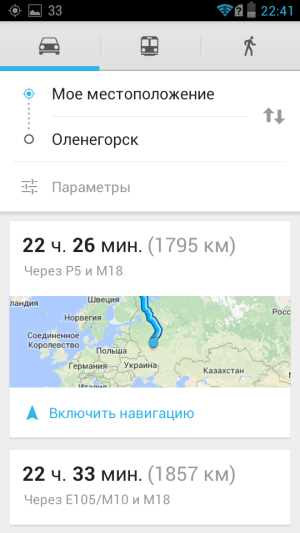
Разумеется, более одного маршрута будет построено только тогда, когда в этом есть смысл.
Сами маршруты вполне адекватны, и особых нареканий к ним нет. В момент построения можно задать три параметра, наиболее актуальным из которых является исключение платных дорог.
Процесс навигации вполне типичен. Приложение показывает расстояние до ближайшего маневра и его направление, своевременно предупреждает обо всем этом голосом. Сам маршрут на карте хорошо читается, а все маневры на нем отображаются белыми стрелками, что весьма удобно. Также на линии маршрута при его просмотре видны пробки.
При уходе с маршрута приложение использует логику «объезд» и не играет на нервах непрерывными просьбами развернуться при первой возможности.
Но на этом «мед» заканчивается и начинается «ложка дегтя». Во-первых, нет отображения и предупреждения о камерах, а также об ограничениях скорости на текущем участке маршрута. И хотя абсолютное большинство водителей уже натренировалось не превышать скорость более чем на 20 км/ч, все равно случается задуматься или пропустить знак, и навигатор тут был бы неплохим помощником.
Во-вторых, нет возможности установки DPOI — по крайней мере, нам так и не удалось разобраться в том, как это можно сделать. Тем не менее, DPOI, установленные в приложении Waze, которое не так давно купила Google, отображаются и на Google Картах (не во всех регионах), подтверждение чему можно видеть на картах других стран.
Там же попадаются DPOI, где нет примечания, что они поставлены пользователями Waze. В общем, пока у нас нет нормального ответа на этот вопрос.
С пробками в Москве тоже не все гладко. После нескольких дней езды создалось впечатление, что у того же Яндекса информация куда более актуальная, хотя он тоже не безгрешен.
Краткое резюме
Понравилось: адекватные маршруты, удобный выбор вариантов маршрутов.
Не понравилось: нет предупреждений о камерах, нет отображения скоростных ограничений, нет DPOI, не совсем адекватные данные о пробках.
Всякие «плюшки»
Исторически в плане навигации приложение было более ориентировано на пешие прогулки, перемещение на общественном транспорте, а также поиск различных POI. И в этом его сила. Оно не только построит маршрут, но и проведет вас по нему. Подскажет в автобусе заранее, на какой остановке вам выходить и куда пройти для пересадки на другой вид транспорта, если это необходимо. Не забыты и пригородные поезда, а маршруты строятся с учетом их расписания.
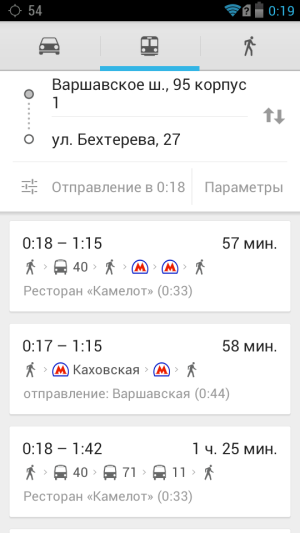
С пешими маршрутами ситуация чуть хуже. Google не располагает достаточным количеством данных о пешеходных переходах над железными дорогами и магистралями.
И если навигация по общественному транспорту в Москве работает весьма неплохо и, кстати, также предлагает несколько вариантов маршрутов, что очень удобно, то схемы общественных мест для России (вокзалов, аэропортов, торговых центров и пр.) — пока экзотика. На Москву и Питер их насчитывается около трех десятков. Трудно найти их и в популярных зарубежных странах, но, как говорится, лиха беда начало.
Тестирование
В этот раз мы также решили отойти от строгой системы тестов и просто поделиться общими впечатлениями и отдельными цифрами.
Установка
С установкой проблемы возникнут у аппаратов, которые имеют региональную привязку к Китаю. Для них в Google Play «Карты» не отображаются вовсе. Попытка найти в Сети дистрибутив может занять некоторое время, поскольку для разных платформ и версий ОС дистрибутивы разные. Но если ваш аппарат не «чистокровный китаец», то, скорее всего, «Карты» в нем уже предустановлены.
Время прокладки маршрутов
Поскольку прокладка маршрутов также происходит на удаленном сервере, многое будет зависеть от скорости вашего текущего соединения. При хорошей связи типичное время построения двух-трех вариантов маршрута любой дальности занимает 1-3 секунды.
Утилизация ресурсов системы
На одноядерных системах начального уровня загрузка приложения происходит за 2-4 секунды. В процессе ведения по маршруту утилизация вычислительного ядра SoC колеблется на уровне 50-70%. При прокрутке карты и изменении масштаба она стремится к отметке 90%, но все действия происходят достаточно плавно. С одной стороны — неплохо, а с другой — можно было бы и получше, поскольку графика очень проста, а детализация карты крайне низка вплоть до самых крупных масштабов.
Место во внутренней памяти расходуется весьма экономно. После недели поездок, изучения карт Москвы и области, некоторых городов России, а также некоторых других стран кэш карт занял примерно 65 МБ. А расположен он вот тут: /mnt/sdcard/Android/data/com.google.android.apps.maps/cache/.
Объем сетевого трафика за поездку
По московским пробкам набегает 5-6 МБ/ч, если кэш карт до этого был пуст, а вы пользовались поиском и прокруткой карты на разных масштабах вдоль маршрута.
Выводы
На данный момент использование приложения Google Карты в качестве автонавигатора на территории России выглядит несколько сомнительной затеей. Тут и несвоевременно обновляемая карта с капризной и требовательной системой ввода адресов, и замусоренная база POI с ошибками и немодерируемыми комментариями, и отсутствие предупреждений о камерах и скоростных ограничениях. (Кстати, Яндекс.Навигатор также не информирует о скоростном режиме, а о камерах предупреждает тогда, когда она вас уже «засекла».) И еще всякие мелкие огрехи. В итоге, если выбирать из двух бесплатных «зол» меньшее, то это Яндекс. Хотя наверняка найдутся отдельные регионы, где какой-то участок карты у Google будет отрисован лучше, и тут уже каждый решает сам.
Ну а чем хороши Google Карты? От них однозначно будет толк в зарубежных поездках. Также многие должны оценить построение маршрутов с использованием общественного транспорта и ведение по ним. Добавим сюда отзывы и оценки POI, панорамы улиц! Так что лишними Google Карты, конечно, не будут.
Источник